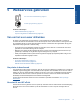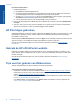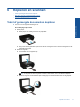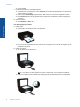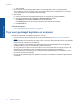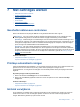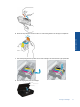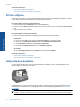User manual
Table Of Contents
- Inhoudsopgave
- Help voor HP Photosmart 5520 series
- Kennis maken met de HP Photosmart
- Hoe kan ik?
- Afdrukken
- Webservices gebruiken
- Kopiëren en scannen
- Met cartridges werken
- Verbinding
- De HP Photosmart aan een netwerk toevoegen
- Draadloos met de printer verbinden zonder router
- De verbinding van een USB-verbinding in een draadloze verbinding wijzigen
- Een nieuwe printer aansluiten
- De netwerkinstellingen wijzigen
- Tips voor het instellen en gebruiken van een netwerkprinter
- Printerhulpmiddelen voor geavanceerd printerbeheer (voor netwerkprinters)
- Een probleem oplossen
- Technische informatie
- Kennisgeving
- Informatie over de cartridgechip
- Specificaties
- Programma voor milieubeheer
- Eco-Tips
- Papiergebruik
- Kunststoffen
- Veiligheidsinformatiebladen
- Kringloopprogramma
- Recyclingprogramma van HP inkjet-onderdelen
- Stroomverbruik
- Disposal of waste equipment by users in private households in the European Union
- Chemische stoffen
- Beperking voor gevaarlijke producten (Oekraïne)
- Battery disposal in the Netherlands
- Battery disposal in Taiwan
- California Perchlorate Material Notice
- EU battery directive
- Autom. uitsch
- Slaapstand
- Overheidsvoorschriften
- Wettelijke informatie betreffende draadloze apparatuur
- Index
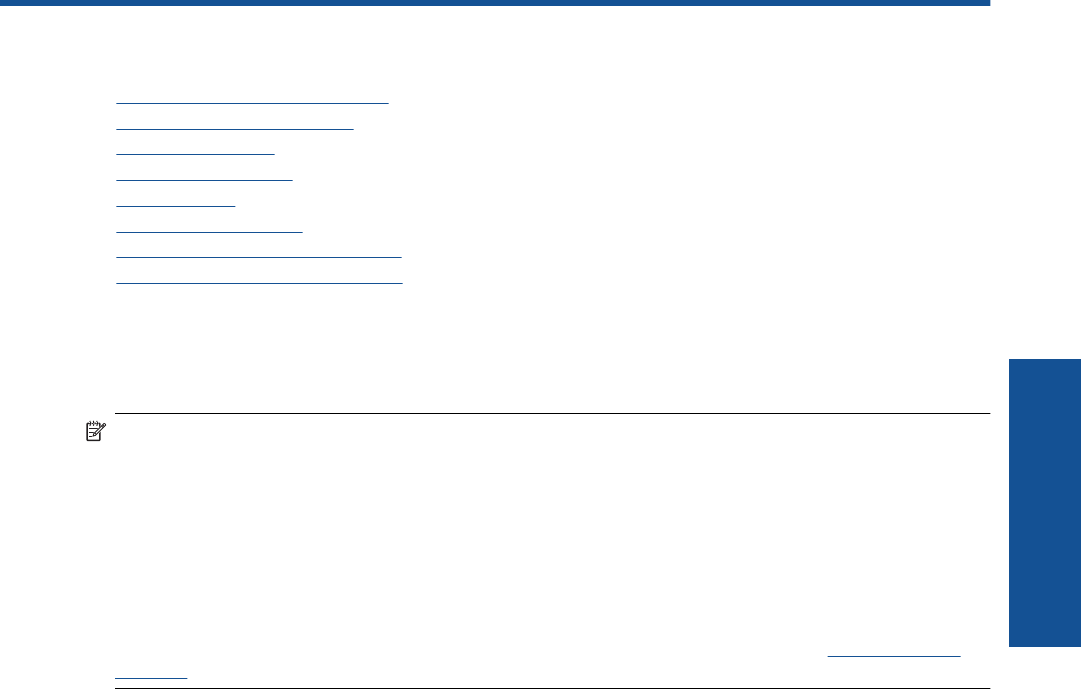
7 Met cartridges werken
• Geschatte inktniveaus controleren
•
Printkop automatisch reinigen
•
Inktvlek verwijderen
•
Vervang de cartridges
•
Printer uitlijnen
•
Inktproducten bestellen
•
Informatie over de cartridgegarantie
•
Tips voor het werken met cartridges
Geschatte inktniveaus controleren
Raak in het Startscherm het pictogram Inkt aan om de geraamde inktniveaus weer te geven.
Opmerking 1 Als u een opnieuw gevulde of herstelde printcartridge gebruikt, of een cartridge die in een
ander apparaat werd gebruikt, is de inktniveau-indicator mogelijk onnauwkeurig of onbeschikbaar.
Opmerking 2 Waarschuwingen en indicatorlampjes voor het inktniveau bieden uitsluitend schattingen om te
kunnen plannen. Wanneer u een waarschuwingsbericht voor een laag inktniveau krijgt, overweeg dan om een
vervangende cartridge klaar te houden om eventuele afdrukvertragingen te vermijden. U hoeft de cartridges
pas te vervangen als de afdrukkwaliteit onaanvaardbaar wordt.
Opmerking 3 Inkt uit de cartridge wordt tijdens het afdrukproces op een aantal verschillende manieren
gebruikt, waaronder tijdens het initialisatieproces, dat het apparaat en de cartridges voorbereidt op afdrukken,
en tijdens onderhoud voor de printkop, dat ervoor zorgt dat de printbuisjes schoon blijven en de inkt vlot wordt
aangebracht. Daarnaast blijft er wat inkt in de cartridge achter nadat deze is gebruikt. Zie
www.hp.com/go/
inkusage voor meer informatie.
Verwante onderwerpen
• Inktproducten bestellen op pagina 28
Tips voor het werken met cartridges op pagina 29
Printkop automatisch reinigen
Indien de afdrukkwaliteit onaanvaardbaar is, en het probleem heeft niets te maken van een laag inktniveau of het
gebruik van inkt van een ander merk (non-HP), probeer dan de printkoppen te reinigen via het
printerbeeldscherm. U moet gewoon formaat papier in de invoerlade plaatsen waarop de infopagina zal worden
afgedrukt.
De printkop reinigen vanaf het printerscherm
1. Raak in het Startscherm Instellingen aan en raak dan Extra aan.
2. Raak in het menu Extra de pijltjestoets Onder aan om door de opties te schuiven. Raak dan Printkop
reinigen aan.
Verwante onderwerpen
• Inktproducten bestellen op pagina 28
Tips voor het werken met cartridges op pagina 29
Inktvlek verwijderen
Als er inktvlekken op de afdruk zitten, probeer de inktvlek dan van het printerscherm te reinigen. Dit proces kan
enkele minuten duren. U moet normaal papier plaatsen. Dit zal heen en weer worden bewogen tijdens het
reinigen. Mechanische geluiden zijn op dit moment normaal.
Met cartridges werken 25
Met cartridges werken